Selle peidetud iPhone’i triki abil vältige automaatse parandamise kokkujooksmisi
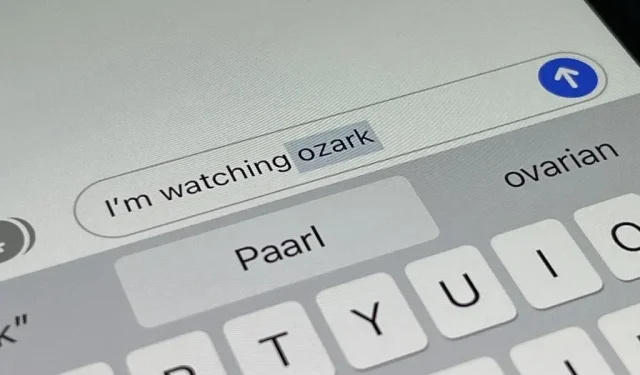
Automaatne parandamine on aja jooksul ainult paremaks muutunud, kuid pärast 15 aastat kestnud Apple’i pidevat arendustööd pole see iPhone’is ikka veel kaugeltki täiuslik. Mõned iOS-i peidetud funktsioonid võivad siiski aidata vältida või leevendada tulevasi automaatkorrektsiooni krahhe, millest üks hoiatab teid iga kord, kui kavatsete sõna muuta.
See võib teid šokeerida, kuid see vähetuntud funktsioon, millest ma räägin, on olnud kasutusel alates iOS 3-st 2009. aastal. See oli enne iOS-i nimetamist iOS-iks, kui Apple kasutas oma mobiilse operatsioonisüsteemi jaoks pikemat “iPhone OS-i”. Salajane tööriist jääb iOS 15-sse ja on tõenäoliselt saadaval tulevastes tarkvaravärskendustes.
Olgu, kui ajalootund kõrvale jätta, on funktsioon, mis aitab vältida automaatset parandamist rakenduses Messages, Mail, Twitter ja mujal, kus saate sisestada, klaviatuuri seadetest kaugel. Kui avate Seaded -> Üldine -> Klaviatuur, siis te seda ei leia. Selle asemel avage juurdepääsetavuse seaded aadressil:
- Seaded -> Juurdepääsetavus -> Vestlussisu -> Tagasiside sisend
Menüüs Tippimise tagasiside on erinevad tööriistad, mis aitavad teid iPhone’is tippimisel. Seal on “Rääkige sõnadega”, mis on üleliigne, kuna see räägib kõike, mida sisestate. “Retention Prediction” on lahe, kuid enamasti on see kasulik ainult siis, kui te pole kindel sõna õigekirjas, kuid teate, kuidas seda hääldada. Kui soovite automaatteksti rääkimist, lülitage see sisse.
See juhend eeldab, et teil on jaotises Seaded -> Üldine -> Klaviatuur juba lubatud “Automaatsuured” ja “Automaatne parandamine”. Funktsiooni Speak AutoText kasutamiseks peab olema lubatud vähemalt üks või teine.
Kõnekiiruse ja hääle muutmine (valikuline)
Enne uute automaatkorrektsiooni võimaluste katsetamist võiksite reguleerida kiirust, millega iOS sõna valjusti räägib. Kui sisestate väga aeglaselt, on vaikekiirus tõenäoliselt hea. Neile, kes tippivad veidi kiiresti, saate kõne kiirust suurendada, et see teid liigselt ei aeglustaks.
Minge tagasi põhiliste vestlussisu sätete juurde ja kohandage vastavalt vestluskiiruse liugurit. Teie sätet rakendatakse automaatteksti rääkimisele ja muudele funktsioonidele Räägi ekraan ja Räägi valik. See ei mõjuta VoiceOveri ega Siri kõne kiirust.
Saate isegi muuta häält, mida teie iPhone teile ütleb. Klõpsake seadetes „Räägitud sisu” valikut „Voices”, valige oma keel ja valige hääl. Enne valiku salvestamist peate võib-olla esmalt alla laadima häälefaili, mis võib olla üle 100 MB. Siin oma hääle muutmine mõjutab kõiki ekraani kõne ja kõne valikuid, kuid mitte VoiceOverit ega Sirit.
Veenduge, et kuulete oma iPhone’i rääkimas
Funktsiooni Speak AutoText kasutamiseks peate kuulma, mida see ütleb. Kui teie iPhone on vaikses režiimis, ei too see teile palju kasu. Veenduge, et teie iPhone’i küljel asuv lüliti Ring/Silent on seatud asendisse Ring, ja seejärel suurendage oma kõrvaklappide või sisseehitatud kõlarite meediumi helitugevust.
Testige automaatteksti rääkimise tööriista
Selle testimiseks tippige nagu tavaliselt. Kui automaatsel parandusel on sõnasoovitus, räägib see valjusti, kuni vajutate tühikut, naasmist, kirjavahemärke jne, et soovitus asendaks tegelikult sisestatud teksti. Kui olete kiire masinakirjutaja, peate pisut aeglustama, et teie iPhone’il oleks piisavalt aega automaatse parandamise soovituse ütlemiseks, enne kui selle kogemata kinnitate.
See hääldab sõna või kasutab selle automaatselt suurtähtedega, kui sõna on valitud väljal Ennustav tekst. Kui olete sõnastikupõhise tekstisisestuse paneeli keelanud, räägib see automaatse parandamise mullil kuvatud kõik. Allpool on mõned näited selle kohta, millal oleks tore kuulda, kui automaatne korrigeerimine ebaõnnestub. Need on vaid mõned võimalikest võimalustest.



Lisa kommentaar